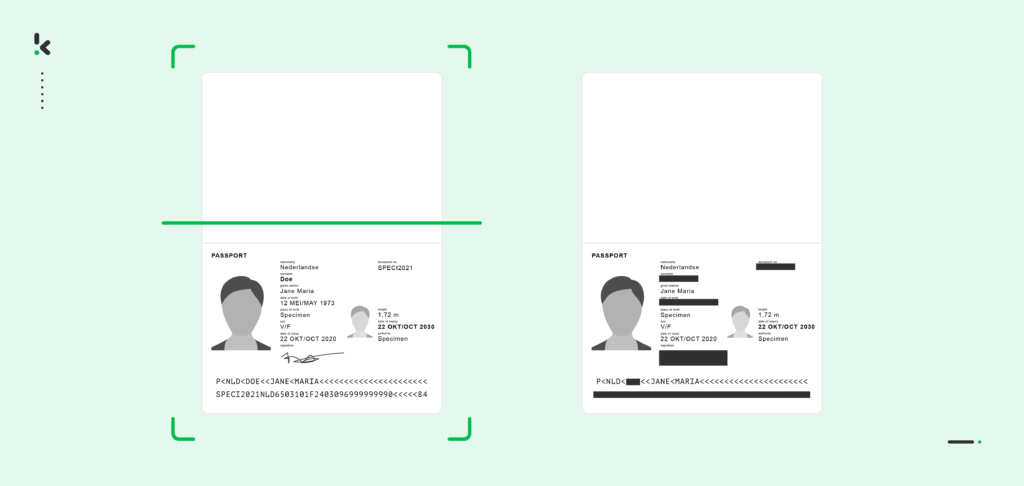
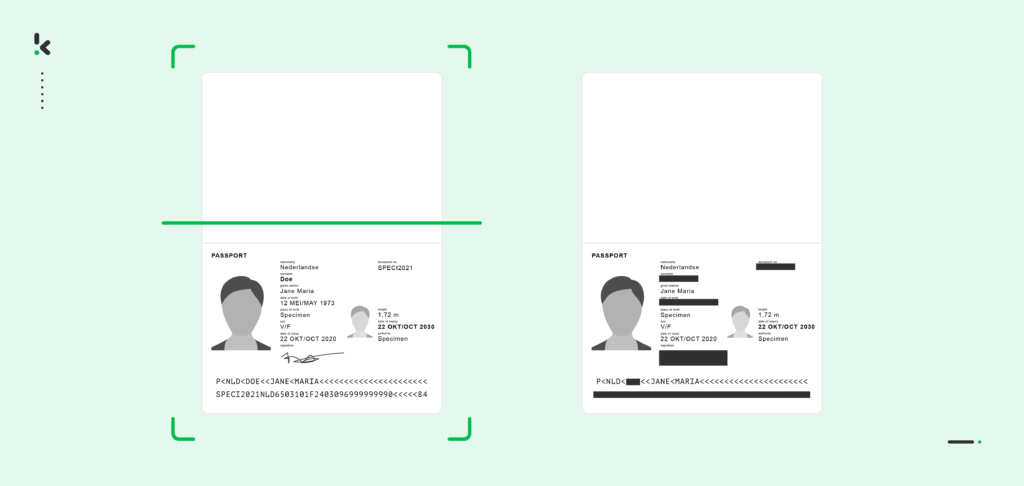
De bescherming van gevoelige informatie is van het grootste belang voor jou en je bedrijf. Of het nu gaat om juridische documenten, persoonlijke privacy kwesties of bedrijfsvertrouwelijkheid, het redigeren van vertrouwelijke informatie is een cruciale stap in het waarborgen van je gegevensbescherming en compliance.
Zelfs de meest gerenommeerde bedrijven kunnen incidenten niet voorkomen. Sony haalde de krantenkoppen omdat het per ongeluk de budgetten en tijdschema’s voor de ontwikkeling van twee van zijn grootste gametitels had gelekt door een document dat bij de rechtbank was ingediend niet goed te redigeren. Deze enorme inbreuk op vertrouwelijke bedrijfsgegevens van een groot bedrijf herinnert je eraan dat het redigeren van gegevens serieuzer moet worden genomen dan alleen het gebruik van een zwarte pen.
En laten we eerlijk zijn, handmatig tekst zwart maken met een marker is verre van ideaal. Het is vervelend, tijdrovend en, erger nog, vatbaar voor menselijke fouten.
In deze blog onderzoeken we effectieve alternatieven voor jou en je bedrijf om documenten te redigeren. Door de voor- en nadelen van geautomatiseerde bewerking te begrijpen, kun je het ingewikkelde landschap van gegevensbeveiliging navigeren. Laten we beginnen!
Key takeaways
- Het automatisch redigeren van documenten verwijdert of verbergt gevoelige informatie uit documenten voordat ze worden gedeeld of gepubliceerd door gebruik te maken van technologieën zoals AI en machine learning.
- De voordelen van het automatisch redigeren van documenten zijn aanzienlijk: tijdsbesparing, minder risico op menselijke fouten, consistente redigering en verbeterde beveiligingsfuncties. Bovendien helpen geautomatiseerde oplossingen organisaties om te blijven voldoen aan de privacywetgeving.
- De workflow voor het redigeren van documenten met Klippa DocHorizon bestaat uit zes stappen: het uploaden van documenten, aanmelden op het platform, het maken van een preset, het selecteren van een invoerbron, het vastleggen van gegevens met behulp van vooraf gedefinieerde modellen en tot slot het exporteren van het geredigeerde bestand naar een beveiligde cloudmap.
- De automatisch redigeren functie van Klippa biedt een snellere, nauwkeurigere en veiligere manier om gevoelige informatie te beschermen. Je kunt je workflows stroomlijnen, de regelgeving naleven en je gegevens met een gerust hart beschermen.
Wat is het automatisch redigeren van documenten?
Het automatisch redigeren van documenten is het proces waarbij gevoelige of vertrouwelijke informatie uit documenten wordt verwijderd, vervangen of onleesbaar gemaakt voordat deze worden gedeeld of gepubliceerd. Dit gebeurt met behulp van geavanceerde technologieën zoals Artificial Intelligence (AI), Machine Learning (ML) en soms Optical Character Recognition (OCR).
Met automatisch redigeren wordt ervoor gezorgd dat persoonsgegevens, bedrijfsgeheimen, financiële gegevens of andere vertrouwelijke elementen niet zichtbaar of toegankelijk zijn voor onbevoegden. In veel sectoren is dit essentieel om te voldoen aan privacywetgeving zoals de AVG en andere compliance-eisen.
Hoe werkt het automatisch redigeren van documenten?
Automatisch redigeren van documenten maakt gebruik van slimme technologie om gevoelige informatie efficiënt te detecteren en te verwijderen, zonder dat je elke pagina handmatig hoeft door te nemen. In de kern combineert dit proces OCR, AI en Machine Learning ML om zowel digitale als gescande documenten te analyseren.
Waar traditioneel redigeren vaak een tijdrovend en foutgevoelig proces is, denk aan het handmatig doorstrepen van namen of financieel gevoelige gegevens, werkt automatische redactie met een vooraf ingestelde set regels en AI-modellen die leren welke data vertrouwelijk is.
Zo kan het systeem in enkele seconden duizenden documenten verwerken, en consistent dezelfde informatie verwijderen of maskeren.
Het maakt het volgende mogelijk:
- Tekst herkennen: via OCR worden ook gescande of gefotografeerde documenten omgezet naar bewerkbare tekst.
- Gevoelige informatie detecteren: AI-modellen zoeken naar patronen zoals namen, adressen, telefoonnummers, IBAN’s, BSN’s of contractgegevens.
- Automatisch verbergen of verwijderen: gevoelige data wordt vervangen door blokken, stars (*****) of zwart balkje (blackbar redaction).
- Consistentie waarborgen: dezelfde informatie wordt overal in het document op dezelfde manier verwijderd.
- Versiebeheer en archivering: het systeem kan zowel een interne ‘volledige’ versie als een geanonimiseerde versie bewaren.
Redigeren van documenten in verschillende sectoren
Met wetten zoals AVG, HIPAA en CCPA moeten bedrijven ervoor zorgen dat ze verantwoordelijk met gegevens omgaan. Hier zijn enkele voorbeelden uit de praktijk van de noodzaak om documenten te redigeren.
Juridische sector: Het redigeren van gevoelige informatie zoals persoonlijke identificatiegegevens, financiële details en vertrouwelijke communicatie is cruciaal voor het beschermen van de privacy van individuen en het waarborgen van juridische procedures.
Gezondheidszorg: Het redigeren van persoonlijke gezondheidsinformatie (PHI) uit medische dossiers zorgt ervoor dat gevoelige gegevens vertrouwelijk blijven, zodat zorgverleners het vertrouwen kunnen behouden en kunnen voldoen aan voorschriften zoals HIPAA.
Financiën en bankieren: Door persoonlijke financiële informatie uit documenten zoals leningaanvragen of rekeningafschriften te verwijderen, geven banken prioriteit aan de privacy van klanten en voldoen ze aan strenge regels, wat het vertrouwen en de veiligheid bevordert.
Human Resources: Door HR-documenten met gevoelige personeelsgegevens tijdens interne beoordelingen of externe audits te redigeren en anonimiseren, kunnen bedrijven laten zien dat ze zich inzetten voor eerlijke en respectvolle werkomstandigheden..
Publieke sector: Redigeren van overheidsdocumenten voordat ze worden vrijgegeven onder de wetgeving voor vrijheid van informatie zorgt voor transparantie terwijl de nationale veiligheid wordt gewaarborgd en de privacyrechten van individuen worden gerespecteerd.
Onderwijs: Scholen en universiteiten moeten de vertrouwelijkheid van studenten waarborgen door identificatiegegevens uit academische dossiers te verwijderen om de privacy en gegevensbeveiliging te waarborgen.
De inzet blijft hoog als het gaat om het redigeren van gevoelige en vertrouwelijke informatie in verschillende branches. Laten we eens kijken hoe het redigeren van documenten in de praktijk werkt met onze oplossing.
Documenten automatisch redigeren met Klippa
Met Klippa DocHorizon kun je eenvoudig afbeeldingen, PII, handtekeningen, gezichten en stukken tekst uit verschillende soorten documenten verwijderen, waaronder identiteitsdocumenten, contracten, financiële documenten en meer.
Je kunt documenten op 1 of 2 manieren redigeren. Je kunt ervoor kiezen om te scannen met onze SDK voor mobiel scannen of om het document te uploaden naar onze software en de OCR-engine te configureren om de nodige velden te redigeren. Hieronder zie je hoe het proces werkt in 6 intuïtieve stappen.
Stap 1: Je documenten uploaden
Als je documenten wilt redigeren, moet je eerst beslissen welke methode je wilt gebruiken om documenten te uploaden. Je kunt een scanner gebruiken om digitale kopieën van de documenten te maken of je kunt de camera van je smartphone gebruiken om ze te scannen. Als je voor het tweede kiest, kun je Klippa’s SDK voor mobiel scannen gebruiken voor nauwkeurigere resultaten bij het extraheren van informatie.
In ons voorbeeld gebruiken we een afbeelding met een ID waarvan we velden willen verwijderen.
Nadat de documenten zijn gescand, kun je ze opslaan in een cloudmap zodat je ze gemakkelijker kunt openen. Je kunt ze openen op Google Drive, OneDrive of Dropbox.
Stap 2: Meld je aan op het platform
Voordat je je workflow aanmaakt, moet je je aan te melden op het DocHorizon platform. Je hoeft alleen je gegevens op te geven om een account aan te maken en dan kun je aan de slag.
Na registratie ontvang je €25 aan gratis credits, zodat je ons platform vrijblijvend kunt verkennen en kunt zien of het geschikt is voor jou en je bedrijf.
Eenmaal ingelogd kun je een organisatie aanmaken en een project opzetten om toegang te krijgen tot de services. Nu je toegang hebt, selecteer je Document Capturing – Identity Model en Flow Builder, zoals te zien is in de afbeelding hieronder.
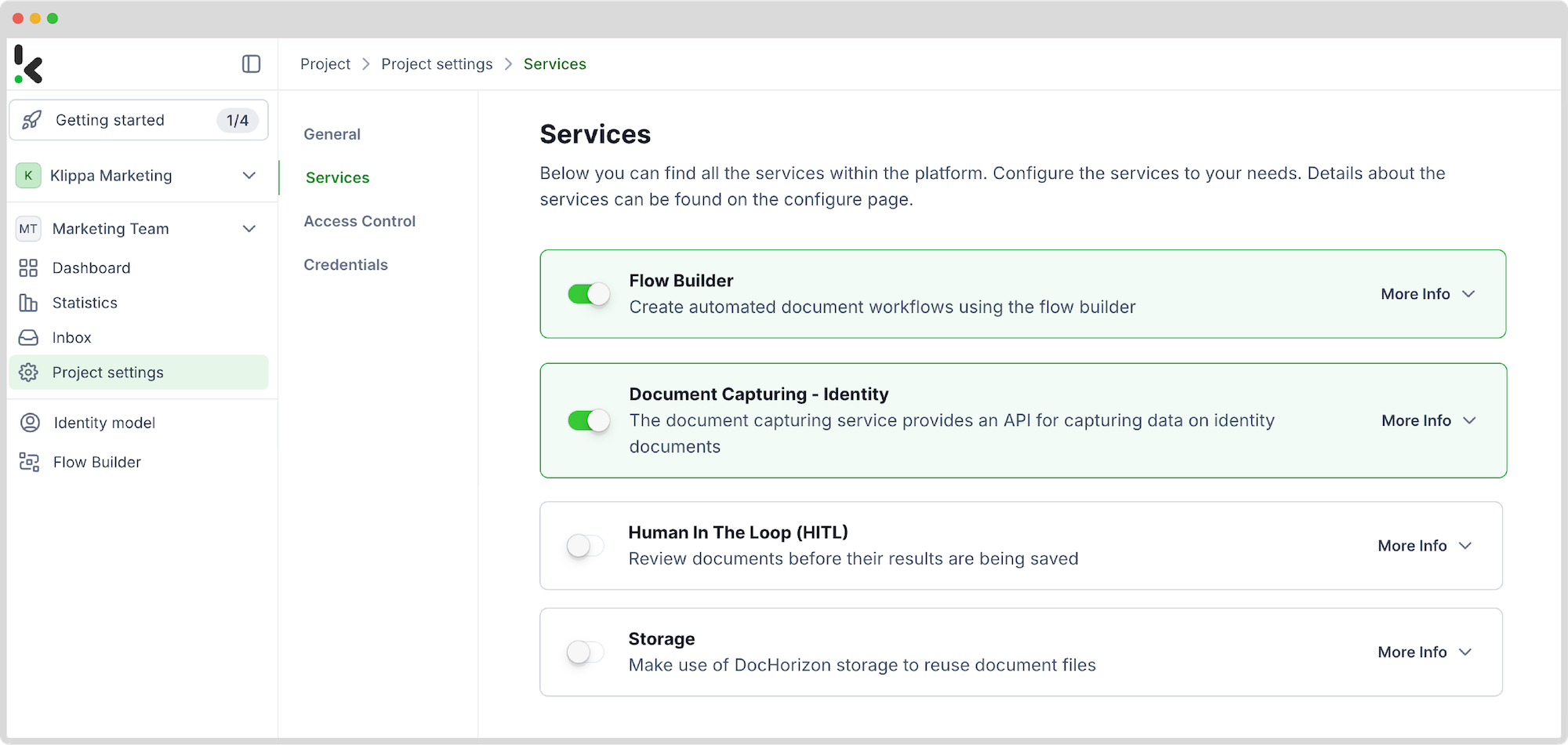
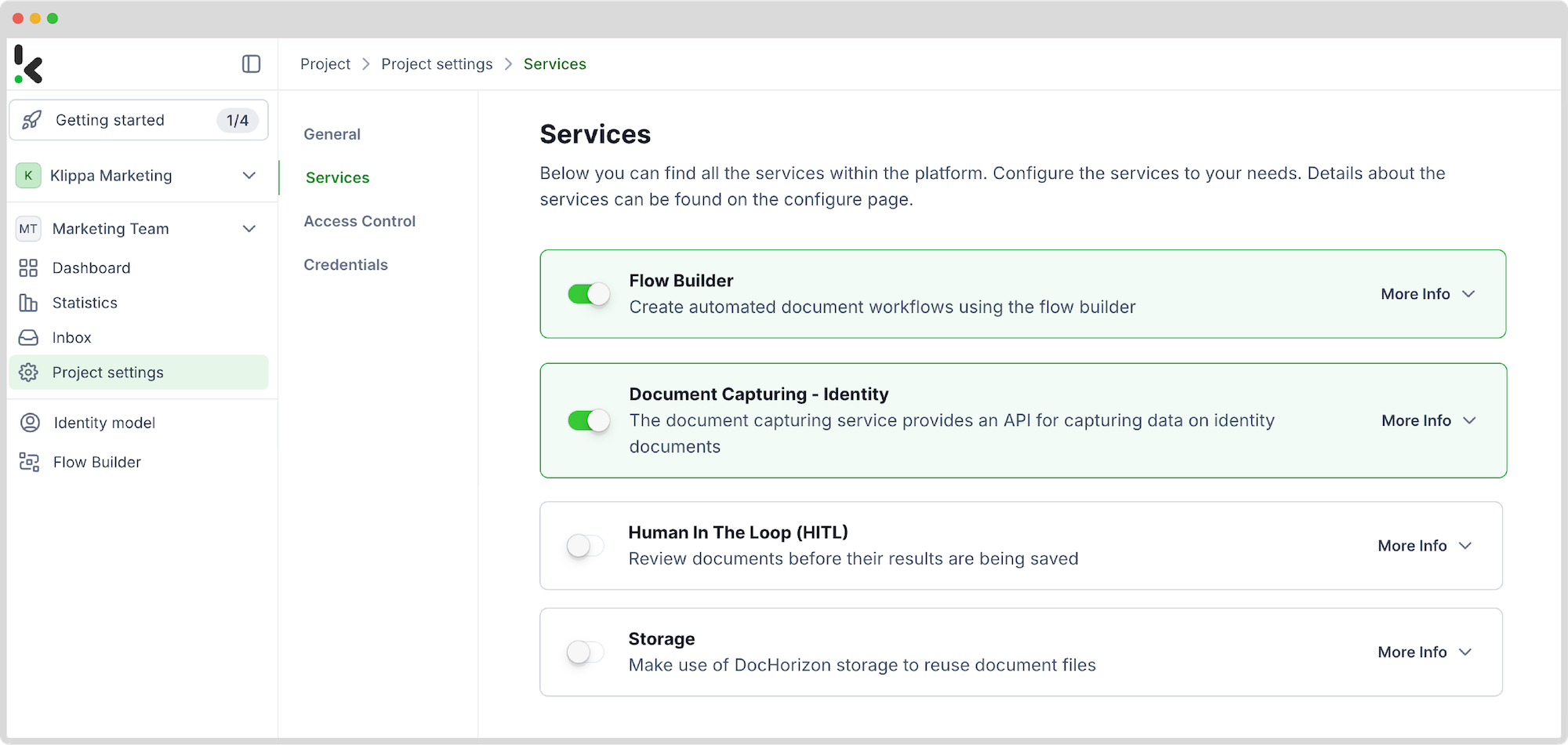
Stap 3: Maak een preset
Hierna moet je een preset maken. Selecteer in de kolom aan de linkerkant Identity model en zoek naar de knop New Preset aan de rechterkant van het scherm. Hier heb je 2 opties: een nieuwe preset maken of een sjabloon gebruiken. In ons voorbeeld hebben we ervoor gekozen om hem vanaf nul te maken.
Geef een naam aan je preset, bijvoorbeeld Redigeren van documenten, en kies de onderdelen van het document die moeten worden bewerkt.
Je hebt eindeloos veel opties om uit te kiezen, zoals geboortedatum, vervaldatum, geboorteland, documentnummer, enz. Laten we zeggen dat we de vervaldatum willen redigeren met een lijn eroverheen in de kleur groen. Nadat alles is geselecteerd, kun je deze preset opslaan.
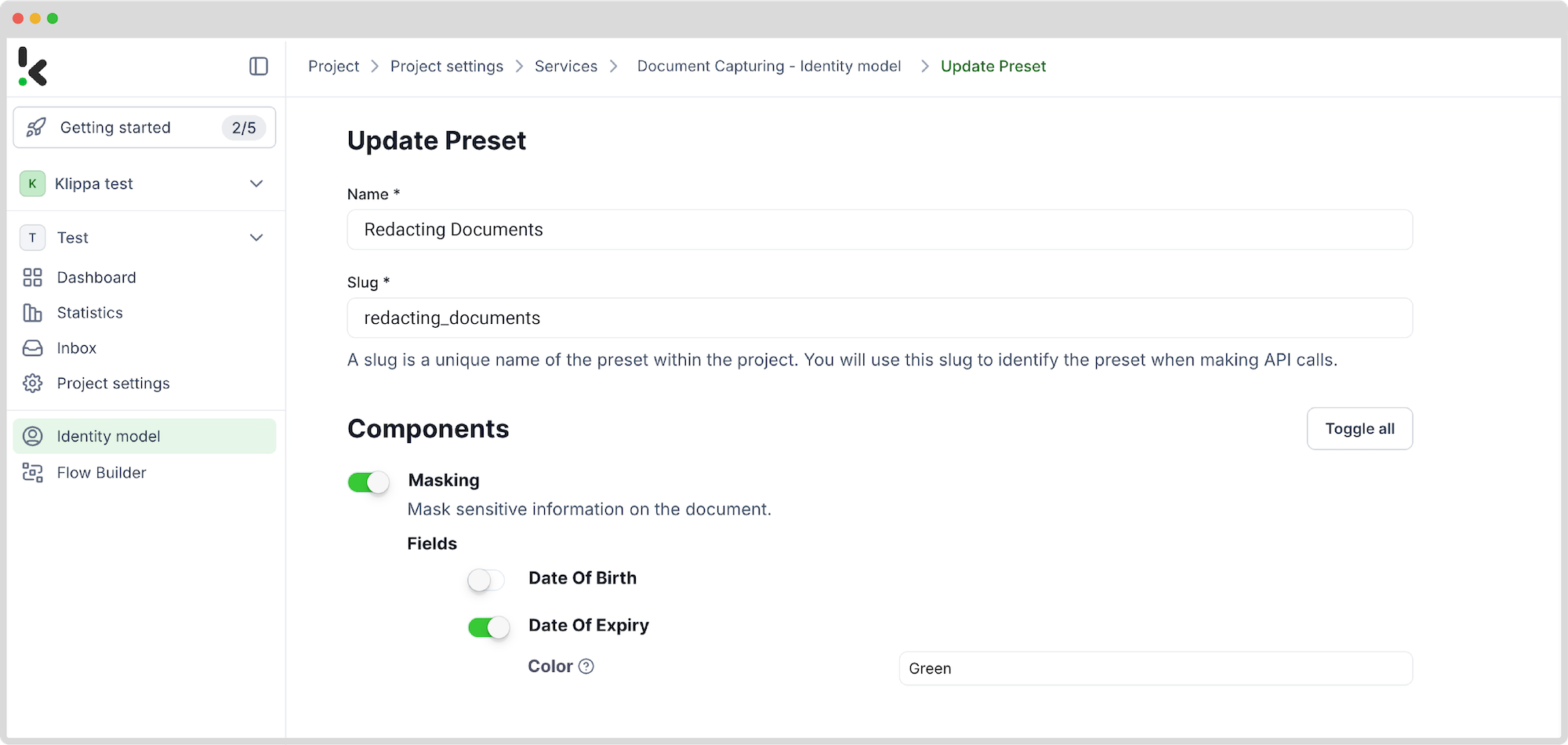
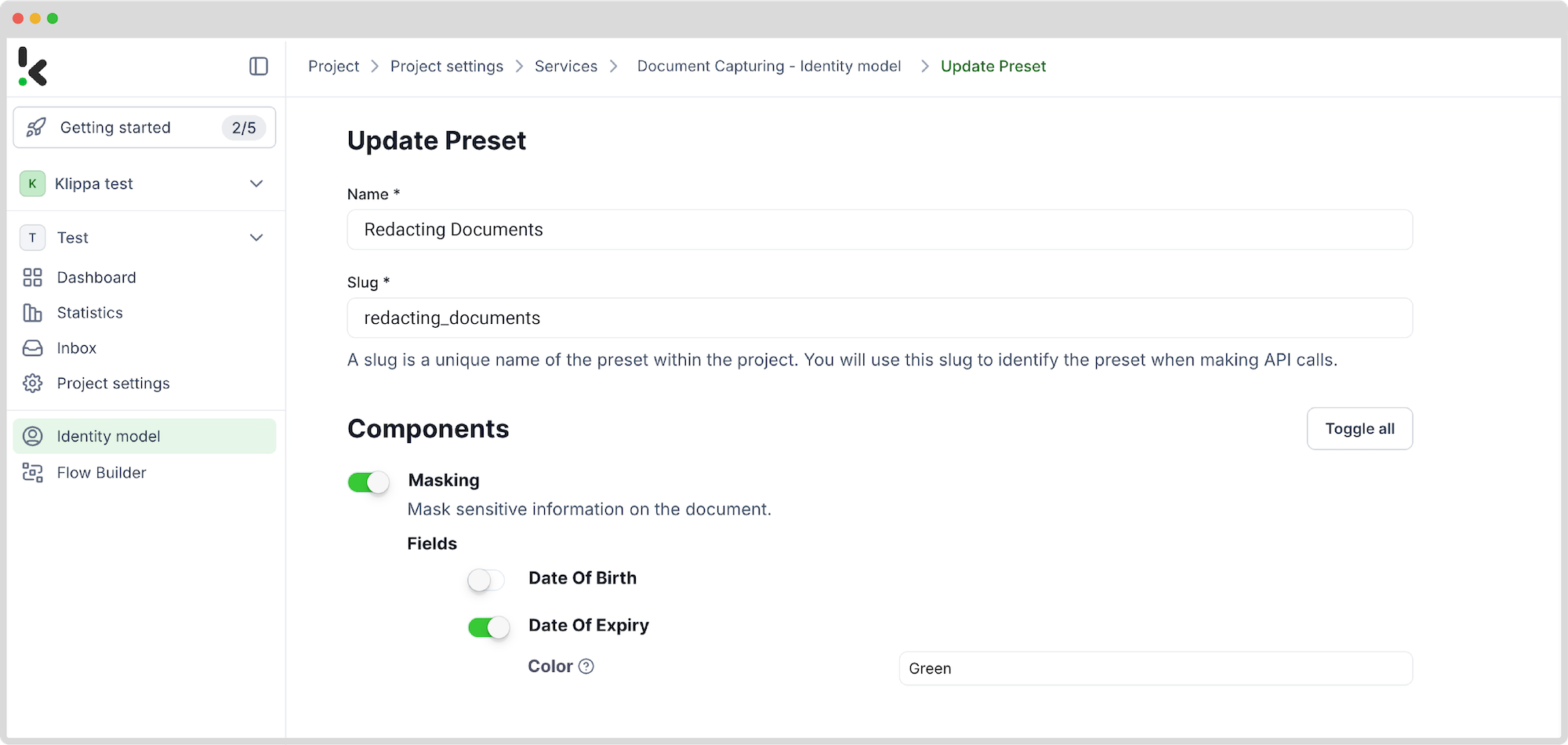
Stap 4: Selecteer de invoerbron van de flow
De volgende stap is het maken van de flow die gebruikt zal worden om documenten te redigeren. Om dit te doen, zoek je in de linkerkolom naar de optie Flow builder. Hier heb je de optie om de flow vanuit het niets te creëren of om een sjabloon te gebruiken. Ook in dit voorbeeld maken we de flow vanuit het niets.
We hebben in de eerste stap voorgesteld om je documenten op te slaan in een cloudomgeving, zodat je er gemakkelijk bij kunt. Daarom kan de invoerbron die je moet selecteren elke bekende cloudprovider zijn, zoals Google Drive.
Om deze invoerbron toe te voegen, klik je op de 1. Select Trigger knop en zoek naar Google Drive. De trigger van deze flow kan een nieuw bestand of een nieuwe map zijn. In ons voorbeeld kiezen we een nieuw bestand als trigger, zoals te zien is in de afbeelding hieronder.
Verbind vervolgens aan de rechterkant van het scherm je Google Drive met ons platform en selecteer een hoofdmap. In ons voorbeeld heet die Input. Dit betekent dat elk nieuw bestand dat wordt geüpload naar de Input map vanuit Google Drive deze flow start.
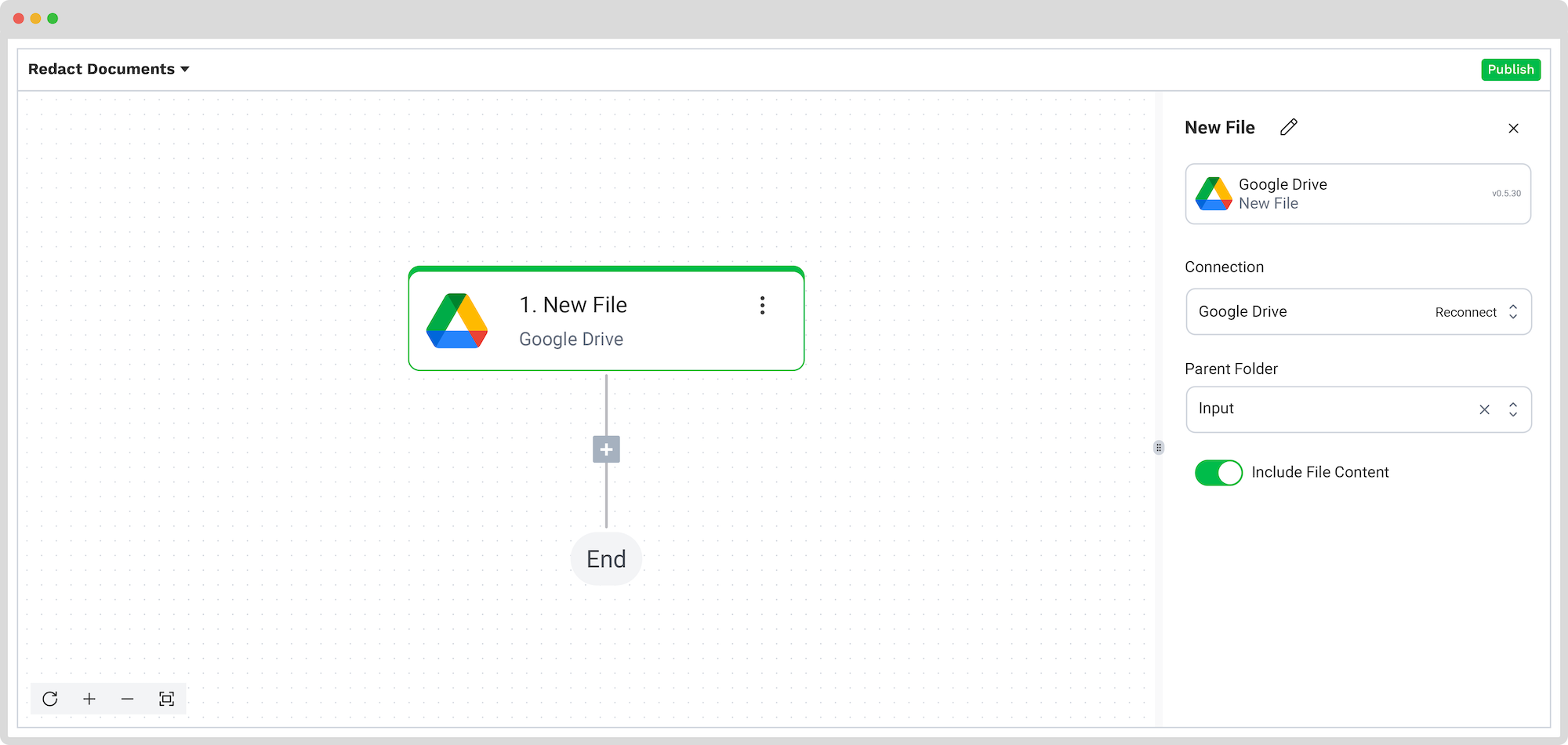
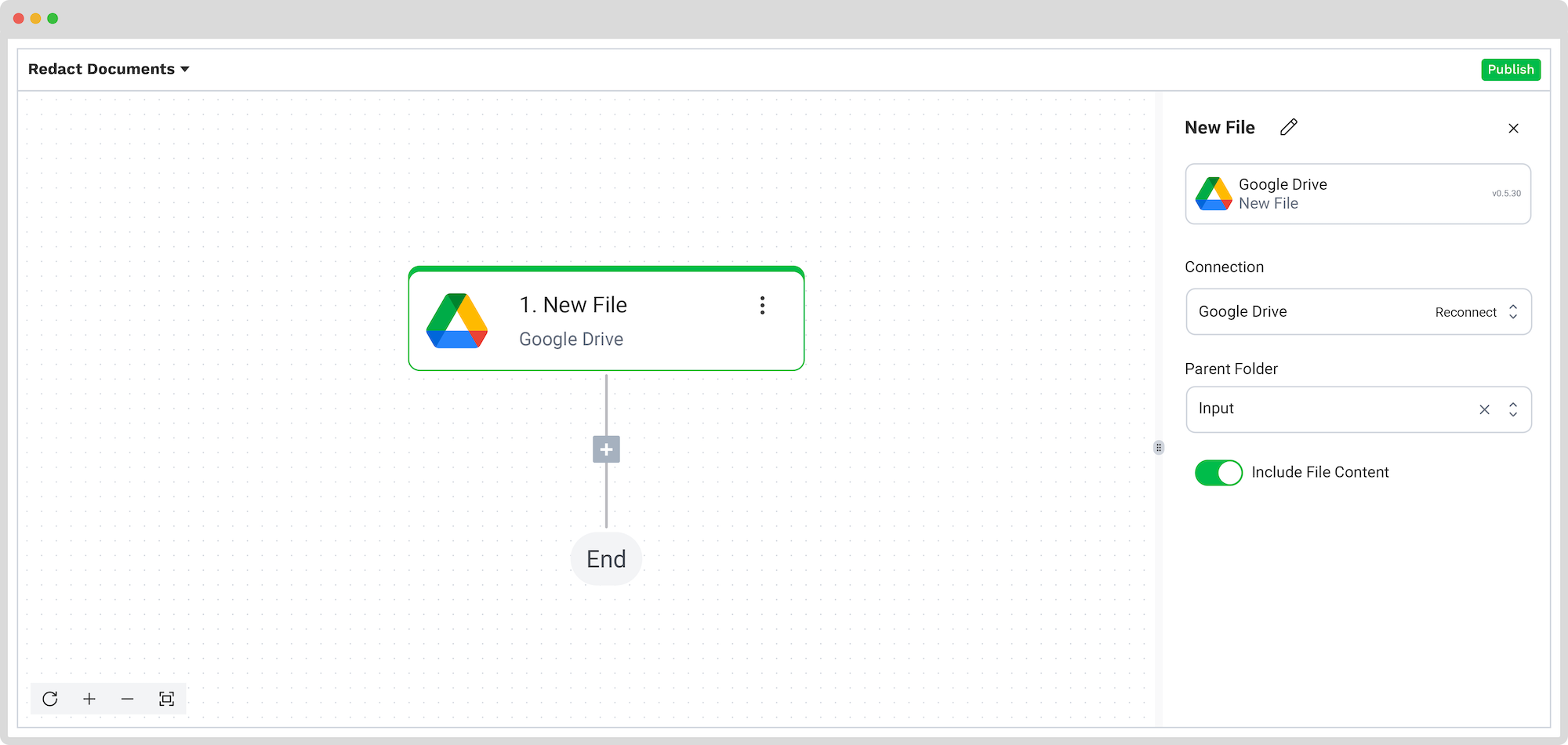
Vergeet deze stap niet te testen! Als het testen succesvol is, kun je doorgaan naar de volgende stap.
Stap 5: Leg de gegevens vast
Om gegevens uit de documenten vast te leggen, bouw je de flow verder op door te klikken op de + knop onderaan 1. New File – Google Drive en het type vastlegging te kiezen dat je wilt gebruiken. Voor onze huidige situatie is Document Capture: Identity Document het juiste model voor het vastleggen van gegevens.
Maak een verbinding met het Default DocHorizon Platform en selecteer de preset die we in stap 3 hebben gemaakt. Voor verdere aanpassingen kun je de Data Selector onder het File en URL gedeelte gebruiken en de beste optie voor jou selecteren als bestandsinvoer. Je kunt New File selecteren, wat betekent dat alle bestanden die je ontvangt worden vastgelegd, of je kunt een specifiek deel van het bestand selecteren dat moet worden vastgelegd, zoals de naam of de inhoud.
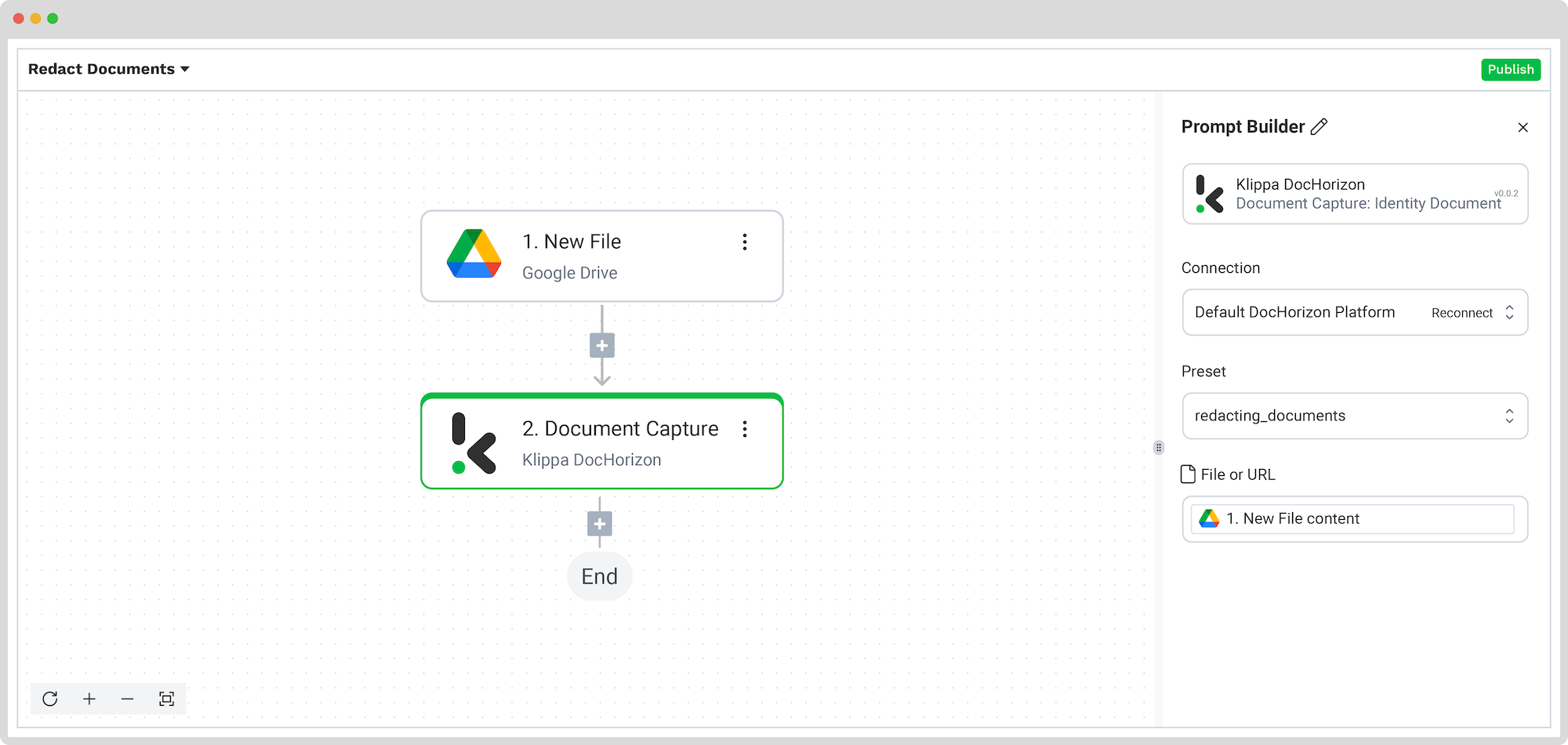
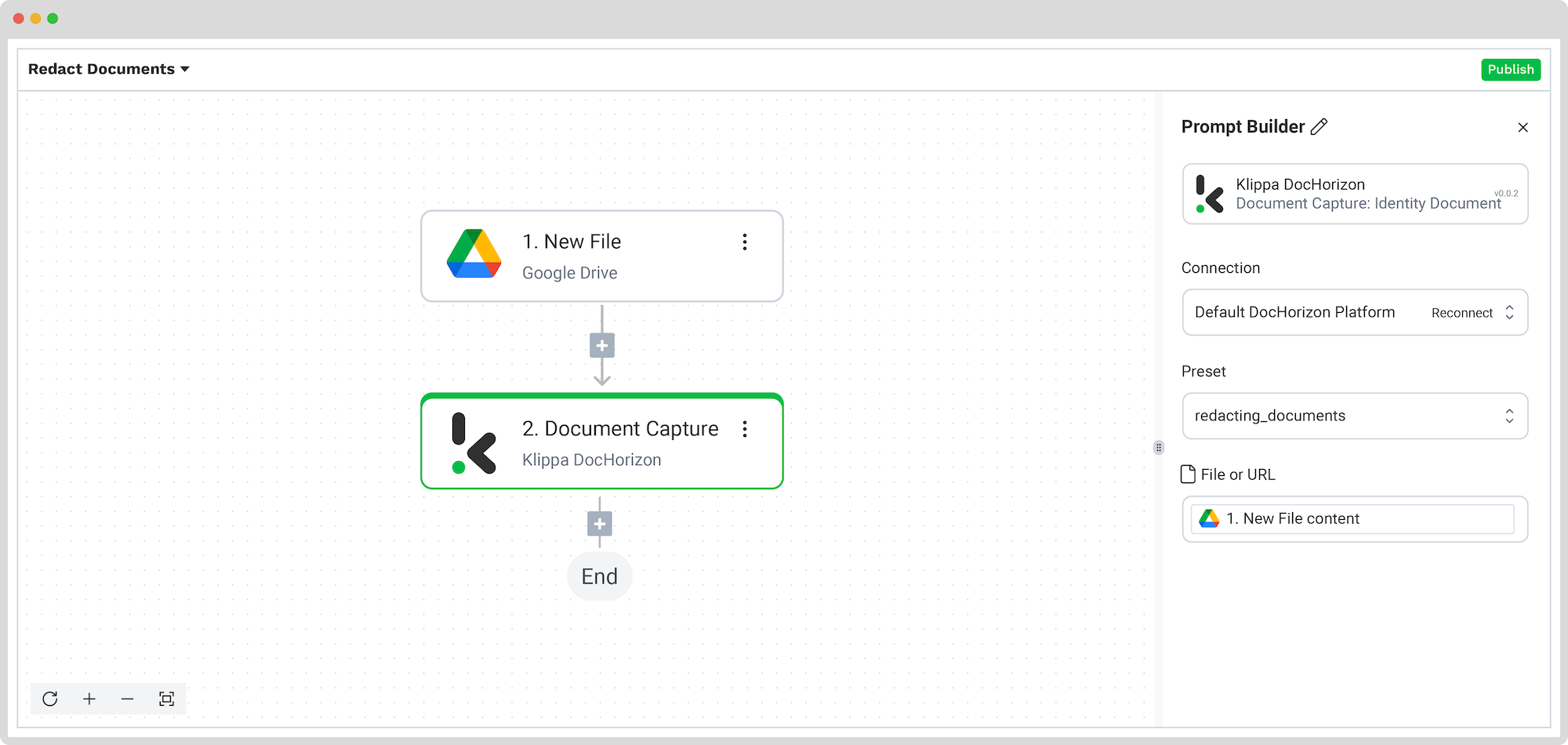
Test ook deze stap om er zeker van te zijn dat alles gaat zoals verwacht.
Stap 6: Maak een nieuw bestand
Normaal gesproken worden de gegevens in JSON formaat teruggestuurd, maar dit is niet handig als je een afbeelding bewerkt, zoals in ons voorbeeld. Dus, nadat de gegevens zijn vastgelegd, is de volgende stap om het platform te instrueren om de bestandsinhoud te lezen en terug te sturen in een ander formaat.
Dit doe je door te klikken op File Helper: Create file als volgende stap te kiezen en de volgende secties aan de rechterkant in te vullen:
- Voor Content: Vanuit het Data Selector menu, selecteer Document Capture: Identity Document -> components -> identity_documents -> sides [1] -> image.
- Voor bestandsnaam: New file -> name.
- Encoding: Base64.
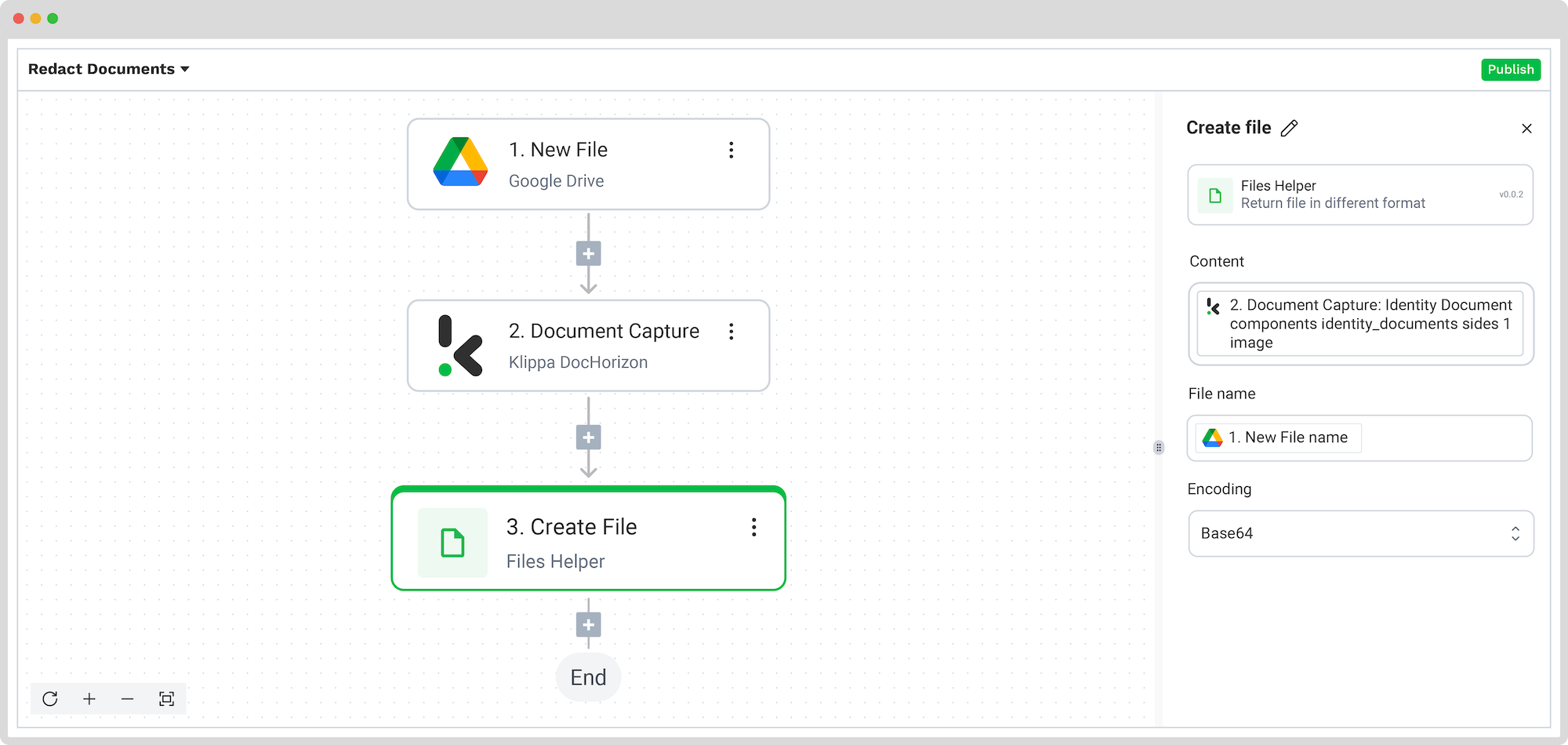
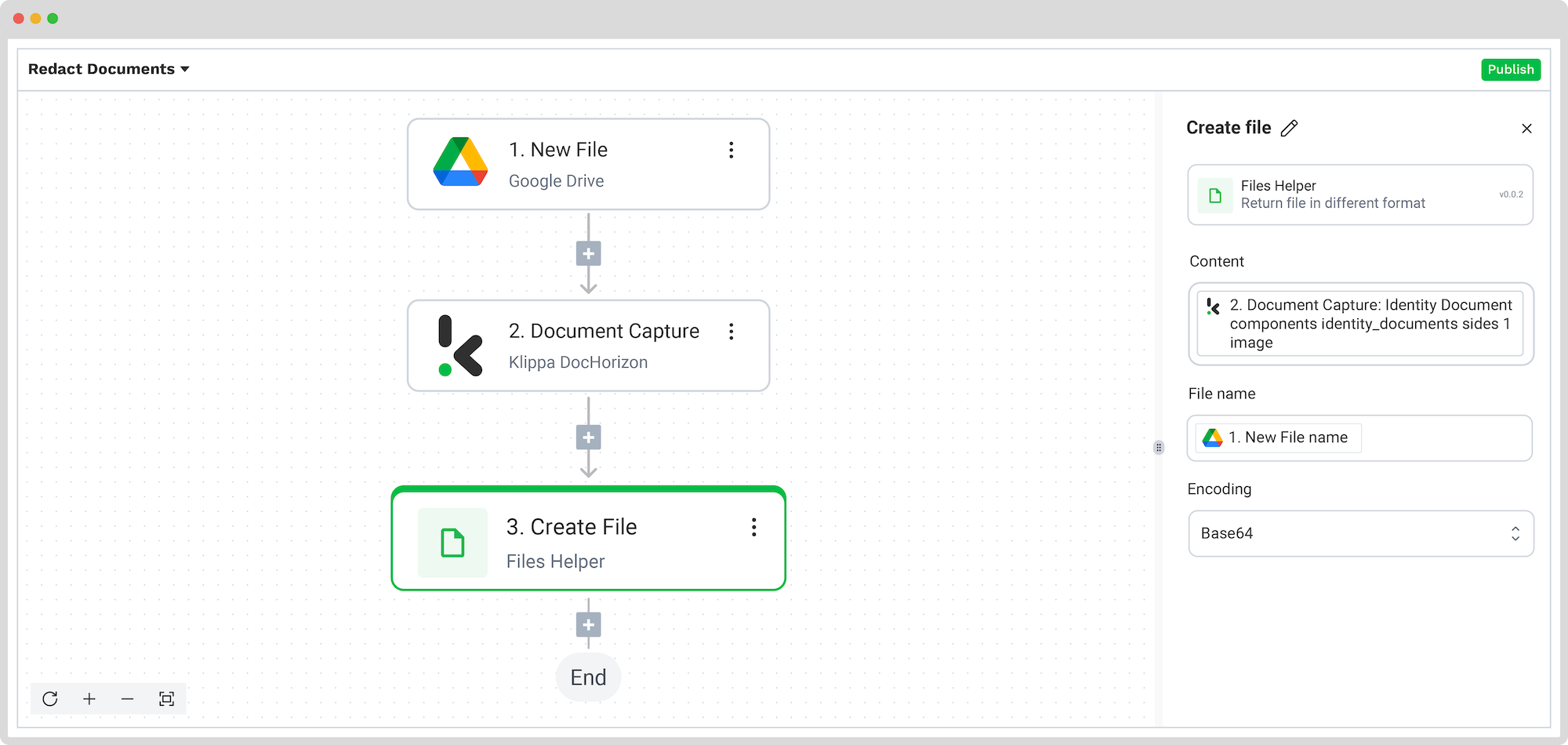
Stap 7: Selecteer de uitvoerbron
Voor de laatste stap moet je een uitvoerbron selecteren. Om het eenvoudig te houden, hebben we opnieuw Google Drive geselecteerd, namelijk New File, zodat er na het vastleggen een nieuw bestand kan worden gemaakt. Zoals eerder, verbind het met het DocHorizon platform, selecteer welke component het nieuwe bestand een naam geeft en uit welke componenten de tekst van het bestand moet komen. Selecteer ten slotte de hoofdmap, zoals Output.
De uiteindelijke uitvoer kan dan worden gedownload of doorgestuurd naar het gewenste bedrijfssysteem via onze OCR API.
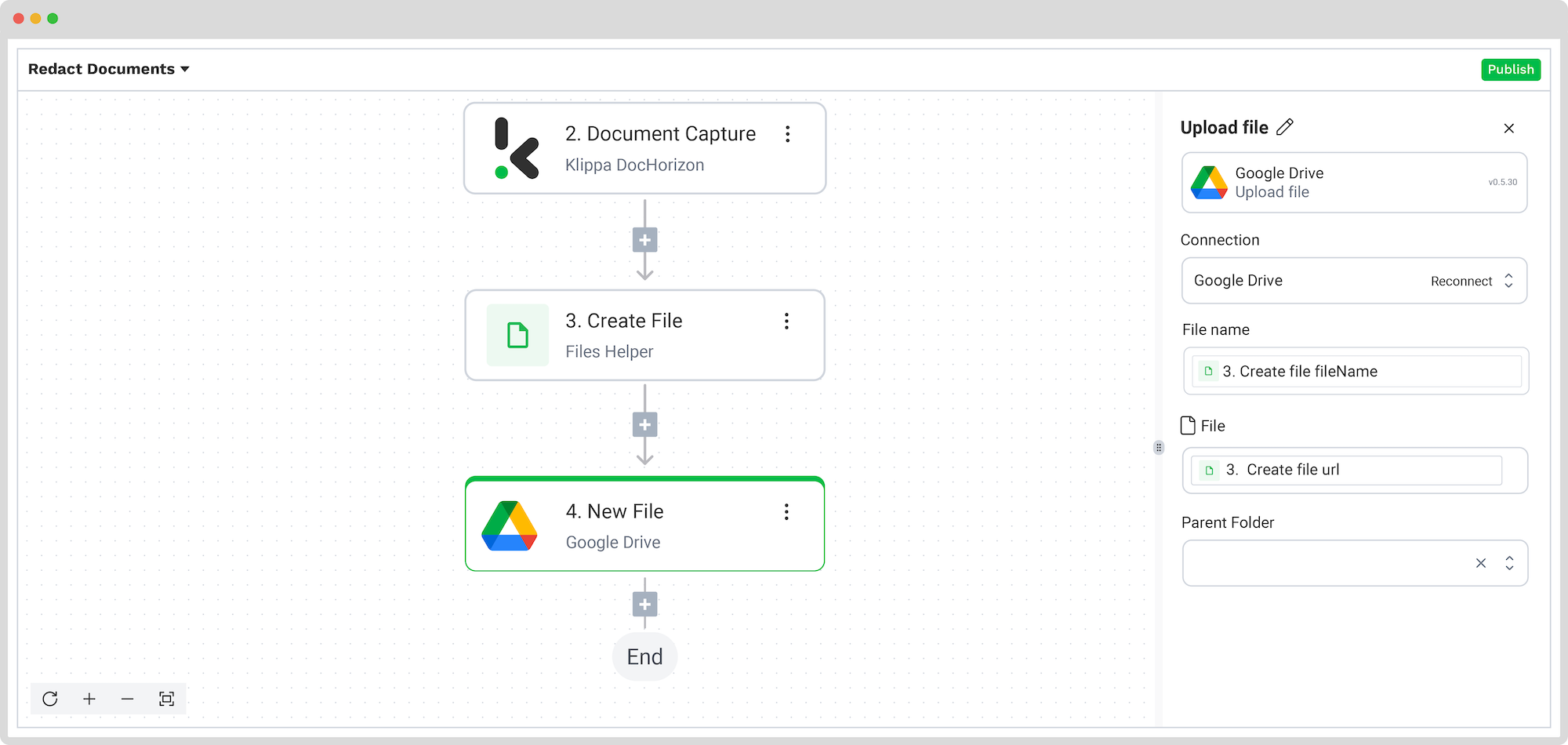
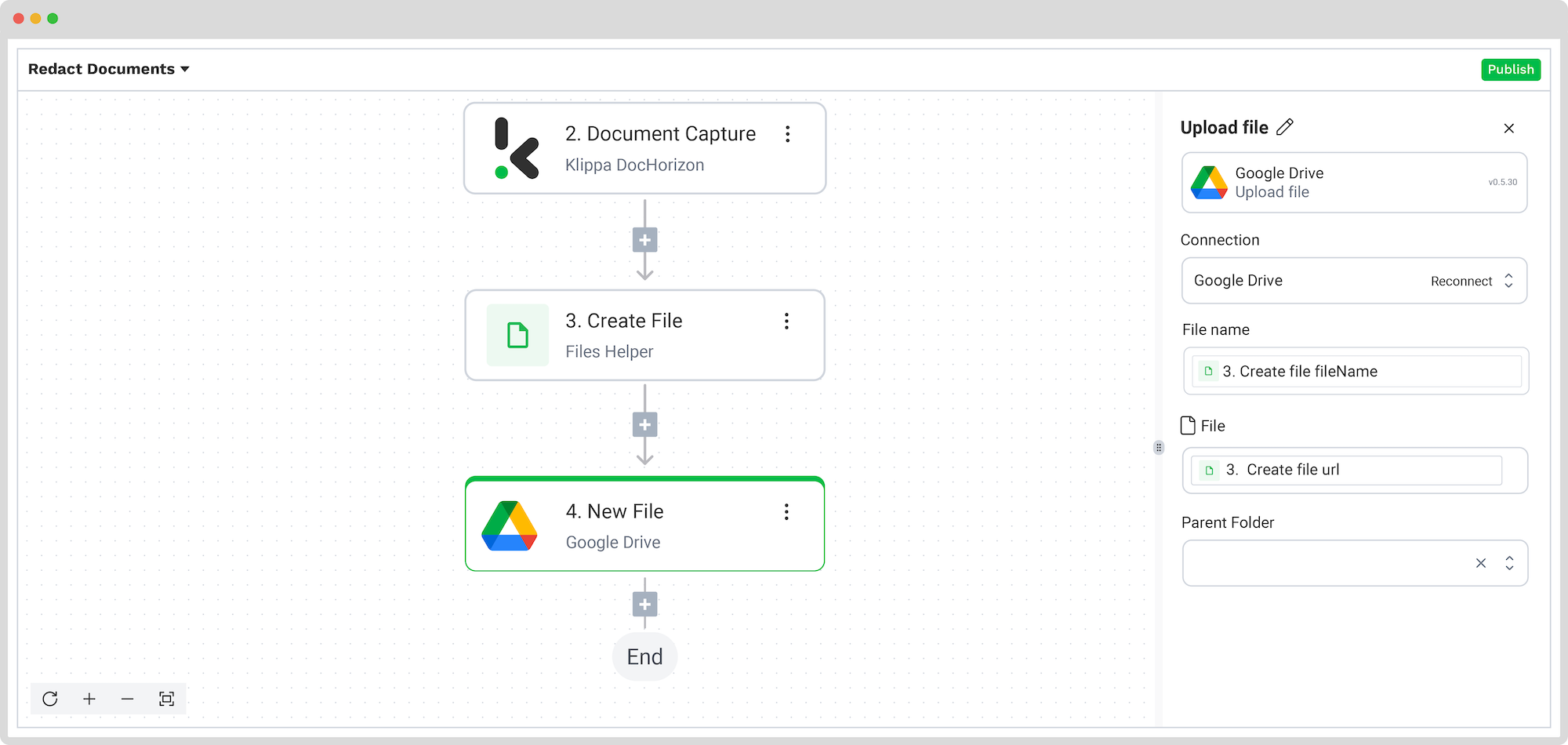
Zoals altijd, test de stap, en dat was het! Je kunt nu document redigeren!
En onthoud: als je een grote hoeveelheid documenten verwerkt, hoef je de flow niet zelf op te zetten! Neem gerust contact met ons op, want we helpen je graag!
Voordelen van het automatiseren van het redigeren van documenten
Door het proces van het redigeren van documenten te automatiseren, kun je profiteren van een reeks voordelen op de lange termijn.
- Tijdswinst: Geautomatiseerde redigeer software vermindert drastisch de tijd die besteed wordt aan het redigeren van documenten. Door gevoelige inhoud snel te kunnen identificeren en verwijderen wordt de snelheid en nauwkeurigheid van handmatige methodes overtroffen.
- Nauwkeurigheid en precisie: Geautomatiseerde tools zorgen voor dat documenten redigeren consistent en nauwkeurig verloopt. Menselijke fouten worden zo tot een minimum beperkt.
- Verbeterde beveiliging: Het geautomatiseerd redigeren van documenten versterkt de veiligheid van documenten door gebruik te maken van geavanceerde encryptie en toegangscontroles ter bescherming tegen ongeautoriseerde toegang en inbreuken op gegevens.
- Naleving van wet- en regelgeving: Geautomatiseerde software voor redigeren helpt bij het naleven van privacyregels zoals HIPAA en GDPR door vertrouwelijke informatie systematisch te redigeren, waardoor het risico op overtredingen van de regelgeving wordt beperkt.
Klaar om het redigeren van jouw documenten te automatiseren?
Het nauwkeurig redigeren van documenten is tegenwoordig een cruciaal aspect van gegevensbescherming en compliance. Afhankelijk zijn van handmatig redigeren kan de beveiliging van gevoelige en vertrouwelijke informatie in gevaar brengen.
Bovendien kan je er met behulp van technologie en automatisering voor zorgen dat het redigeren van documenten efficiënt en veilig blijft en voldoet aan de wettelijke normen.
Ben je klaar met het handmatig redigeren van documenten? Boek hieronder een gratis demo of neem contact op met onze experts als je vragen hebt!
FAQ
Automatisch redigeren is het proces waarbij gevoelige of vertrouwelijke informatie uit een document automatisch wordt verwijderd of onleesbaar gemaakt met behulp van technologie zoals OCR, AI en machine learning. Dit voorkomt dat persoonsgegevens, bedrijfsgeheimen of andere vertrouwelijke gegevens zichtbaar zijn in gedeelde documenten.
Typische voorbeelden zijn namen, adressen, BSN’s, bankrekeningnummers, e-mailadressen, juridische clausules en medische gegevens. Kort gezegd: alles wat onder privacy- of bedrijfsgevoelige informatie valt volgens wet- en regelgeving zoals AVG.
Het proces start vaak met OCR om alle tekst, ook uit scans, digitaal beschikbaar te maken. Daarna analyseert AI de inhoud en herkent gevoelige gegevens via patroonherkenning en Natural Language Processing. Deze data wordt automatisch gemaskeerd of vervangen door placeholders, zoals zwartbalken of sterren (*****).
Redigeren betekent doorgaans het gericht verwijderen of maskeren van specifieke gevoelige informatie, terwijl anonimiseren vaak inhoud volledig onherkenbaar maakt, inclusief alle identificerende gegevens. Redigeren kan dus selectiever zijn, afhankelijk van de context en het doel.
Ja, mits het systeem correct is geconfigureerd en alle relevante en vereiste datavelden worden verwerkt. Automatisch redigeren helpt organisaties om persoonsgegevens te beschermen en boetes te voorkomen doordat gevoelige informatie niet publiek toegankelijk is.
AI-technologie voor documentredactie kan zeer betrouwbaar zijn, maar werkt het beste in combinatie met een menselijke controlefase. Moderne systemen herkennen tot 95%+ van alle gevoelige data, mits goed getraind op het type documenten dat jouw organisatie gebruikt.
Sectoren zoals advocatuur, financiële instellingen, zorg, overheid en multinationals hebben vaak veel vertrouwelijke documenten die intern en extern gedeeld worden. In deze branches kan automatisch redigeren direct tijd besparen en fouten minimaliseren.
Ja, Klippa’s Intelligent Document Processing-oplossingen kunnen via API of integratie worden gekoppeld aan bestaande documentmanagementsystemen, cloudopslag of CRM’s. Zo wordt het redigeerproces volledig geautomatiseerd, van OCR tot output van geanonimiseerde bestanden.